Beveik prieš mėnesį apėmėme „Cheetah Sync“ - anemokama „Android“ programa, kuri užtikrino dvipusį duomenų sinchronizavimą tarp jūsų įrenginio ir kompiuterio per bendrai naudojamą „Wi-Fi“ ryšį. Nors nemokamas minėtos programos variantas leidžia vartotojams rankiniu būdu sinchronizuoti tik vieną aplanką kiekviename sinchronizacijos egzemplioriuje, Mano sinchronizavimo centras Patogus „Cheetah Sync“ pakeitimas sudvipusis duomenų sinchronizavimo palaikymas - leidžia nurodyti kelis pasirinktinius aplankus įrenginyje, taip pat ir kompiuteryje, ir automatiškai juos sinchronizuoti tame pačiame tinkle. Be to, „My Sync Center“ palaiko kai kurių labiausiai paplitusių turinio / aplankų iš jūsų prietaiso (muzikos, paveikslėlių, vaizdo įrašų, skambučių melodijų, aliarmų ir kt.) Sinchronizavimą su kompiuteriu ir atvirkščiai. Be to, „My Sync Center“ palaiko savo „iTunes“ muzikos sinchronizavimą net pagal įvairias kategorijas (takelius, albumus, atlikėjus). Viskas, ką jums reikia padaryti, tai nurodyti norimus aplankus jūsų įrenginyje ir asmeniniame kompiuteryje ir leisti programai sinchronizuoti visą turinį automatiškai. Programa palaiko ir rankinį duomenų sinchronizavimą bei informuoja apie sinchronizavimo būseną pranešimais apie būsenos juostą.

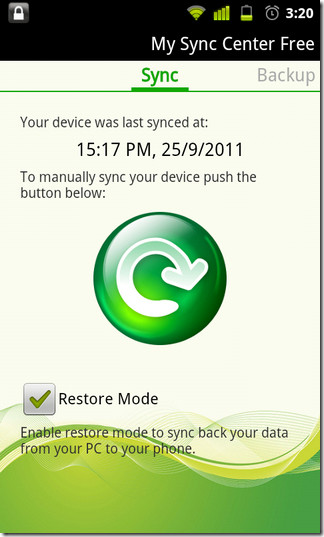
Kaip ir visose kitose panašiose programose, palaikančiosenorint sinchronizuoti turinį nuotoliniu būdu, „My Sync Center“ taip pat reikalauja kompiuteryje įdiegto darbalaukio kliento. Stalinis klientas šiuo metu veikia tik „Microsoft“ pagrįstose operacinėse sistemose, tuo tarpu netrukus bus pridėtas „MacOSX“ ir „Linux“ palaikymas. Galite atsisiųsti klientą iš oficialios programos kūrėjo svetainės.
Darbastalio kliento, taip patprograma yra tokia paprasta, kaip viena-dvi-trys. Žiūrint iš kliento perspektyvos, viskas, ką jums reikia padaryti, tai nuvilkti visus įvairius aplankus ir (arba) „iTunes“ muzikos bibliotekos turinį iš savo kompiuterio į klientą atitinkamuose skirtukuose. Atminkite, kad visą turinį galima sinchronizuoti tik iš mobiliojo kliento. o ne iš kompiuterio.
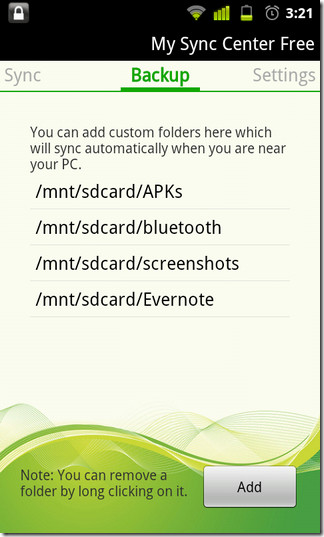
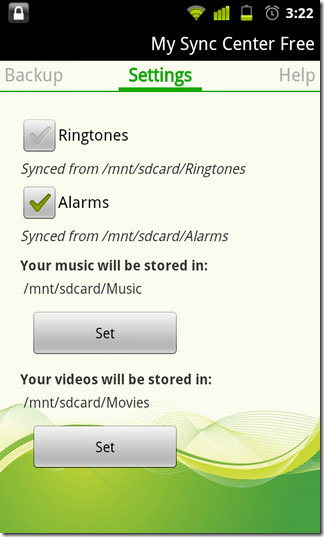
Programą sukonfigūruoti taip pat paprasta. Paleidus pirmą kartą, programa ragina jus nurodyti jūsų įrenginyje esančius kategorijų aplankus, kuriuos norite sinchronizuoti, ir pateikia jums slaptą skaitmeninį kodą, kurį turite įvesti darbalaukio klientui, kad būtų sukurta saugi programa. ryšys tarp prietaiso ir kompiuterio. Iš programos Nustatymai ekrane galite suporuoti savo įrenginį su nauju kompiuteriu, nurodyti turinio kategorijas, kurias norite sinchronizuoti, ir atkurti numatytuosius muzikos ir vaizdo įrašų failų aplankus jūsų įrenginyje.
Į Atsarginė kopija programos ekrane galite pridėti tinkintus aplankusįrenginį, kurį norite sinchronizuoti su kompiuteriu - ypač naudinga funkcija, jei norite efektyviai kurti atsarginę / atkurti įrenginio duomenis (taip pat ir sistemos aplankus) į / iš kompiuterio. Norėdami ištrinti iš šio sąrašo, ilgai spauskite aplanką.
Nors programa palaiko automatinį sinchronizavimąpasirinktu turiniu į / iš kompiuterio, tai neleidžia jums nurodyti sinchronizavimo laiko, taigi tai reiškia, kad jūs turite laukti, kol įvyks automatinis sinchronizavimas, arba paspausti didelį, žalią sinchronizavimo mygtuką programos pagrindiniame ekrane, kad būtų galima valdyti rankiniu būdu. Jūs taip pat pastebėtumėte perjungimą Atkūrimo režimas tik po minėtu mygtuku, kuris, jei įjungtas, gali būti naudojamas atkurti visus duomenis iš kompiuterio į įrenginį (jei taip pat neištrynėte jų iš savo kompiuterio).
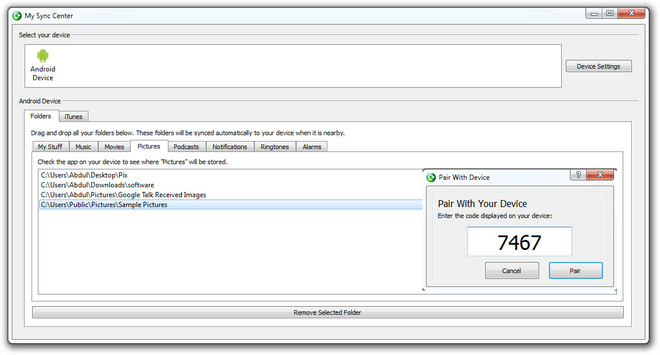
Sinchronizavimo mechanizmas Mano sinchronizavimo centras buvo sėkmingai išbandytas per mūsų trumpą bėgimą,kai „Windows 7“ (64 bitų leidimas) kompiuterio klientas veikia ramiai, o programa efektyviai atlieka savo darbą naudodama „HTC Desire Z“. Turėdami omenyje šią pastabą, turite atsiminti, kad „My Sync Center“ reikia, kad būtų paleista „Android OS 2.2“ ar naujesnė versija.
Vienintelis šios kitaip tvirtos programos apribojimas yra tas, kad nemokama jos versija leidžia sinchronizuoti iš viso tik 25 failus vienu metu, po to turite rankiniu būdu nuspausti Sinchronizuoti mygtuką iš programos. Tačiau jus gali sudominti mokamas programos variantas, panaikinantis visus tokius apribojimus ir leidžiantis sklandžiai sinchronizuoti kelis failus / aplankus tarp įrenginio ir kompiuterio. Mokamą „My Sync Center“ versiją galima įsigyti „Android Market“ už 2,02 USD, žemiau pateikiamos nuorodos tiek į mokamą, tiek į nemokamą versiją.
Čia yra vaizdo įrašas, kuriame greitai parodyta, kaip lengvai galite nustatyti atitinkamas programas savo įrenginyje / asmeniniame kompiuteryje ir sinchronizuoti duomenis tarp jų.
Atsisiųskite „My Sync Center Free w / iTunes“, skirtą „Android“
Atsisiųskite „My Sync Center“ su „iTunes“ + WMP, skirtą „Android“ (mokama)













Komentarai